Päivitetty viimeksi: 20.9.2023
Wilmassa täytettäviin lomakkeisiin voi laittaa linkkejä toisiin lomakkeisiin, joilla voi lisätä puuttuvia tietoja ennen varsinaisen lomakkeen täyttämistä.
 Lomakelinkin luominen
Lomakelinkin luominen
Linkin voi luoda lomakkeelle joko tietokentän tai ohjekentän kautta. Alla on ohjeistettuna molemmat tavat. Tietokentän kautta on helpompi luoda linkkejä, joissa käytetään funktioita kuten opiskelijan rekisterikortin numeroa.
A) Linkki tietokentän kautta
Tässä esimerkissä luodaan opettajien käytössä olevalle lomakkeelle linkki lomakkeeseen, jolla voi päivittää opiskelijan tietoja. Lomakkeen korttinumero on tässä esimerkissä 145.
- Avaa Primuksen Lomake-editorissa lomake, johon haluat lisätä linkin.
- Klikkaa lomakkeella halutussa osiossa hiiren kakkospainikkeella ja valitse Lisää tietoa.
- Kirjoita hakuruudun riville [[MUUTA OPISKELIJAN TIETOJA|/forms/145/
- Paina Enter-painiketta.
- Paina hakuruudun + -painiketta.
- Valitse hakuruudun vasemmasta reunasta funktio Opiskelija --> Korttinumero.
- Paina hakuruudun + -painiketta.
- Kirjoita hakuruudun riville ]]
- Paina Enter-painiketta ja vielä OK.
 Viereisessä kuvassa näkyy, miltä valmiin määrityksen pitäisi näyttää lomake-editorissa.
Viereisessä kuvassa näkyy, miltä valmiin määrityksen pitäisi näyttää lomake-editorissa.
B) Linkki ohjekentän kautta
Tässä esimerkissä luodaan opiskelijoiden käytössä olevalle lomakkeelle linkki lomakkeeseen, jolla opiskelija voi kirjata jatko-opintosuunnitelmiaan. Lomakkeen korttinumero on tässä esimerkissä 21.
- Avaa Primuksen Lomake-editorissa lomake, johon haluat lisätä linkin.
- Klikkaa lomakkeella halutussa osiossa hiiren kakkospainikkeella ja valitse Lisää ohje.
- Lisää ohjekenttään [[Jatko-opintosuunnitelmat|/forms/21]]
- Klikkaa OK.
 Viereisessä kuvassa näkyy, miltä valmiin määrityksen pitäisi näyttää lomake-editorissa.
Viereisessä kuvassa näkyy, miltä valmiin määrityksen pitäisi näyttää lomake-editorissa.
 Esimerkki: Linkki työnantajan tietojen kirjaamisen lomakkeelle (ammatillinen koulutus)
Esimerkki: Linkki työnantajan tietojen kirjaamisen lomakkeelle (ammatillinen koulutus)
Tässä esimerkissä on lomake, jolla opettaja kirjaa/täydentää opiskelijan työssäoppimisen tietoja. Lomakkeessa on linkit työssäoppimispaikan ja työpaikkaohjaajan tietojen lisäämiseen tarkoitettuihin lomakkeisiin.
Opettaja voi kirjatessaan työssäoppimistietoja samalla kertaa hypätä lisäämään ensin uuden työssäoppimispaikan ja/tai työpaikkaohjaajan näihin tarkoituksiin olevilla lomakkeilla. Sen jälkeen hän voi täydentää opiskelijan työssäoppimisen tiedot loppuun ja valita uuden, lisätyn työssäoppimispaikan/ohjaajan kyseiselle opiskelijalle.
-
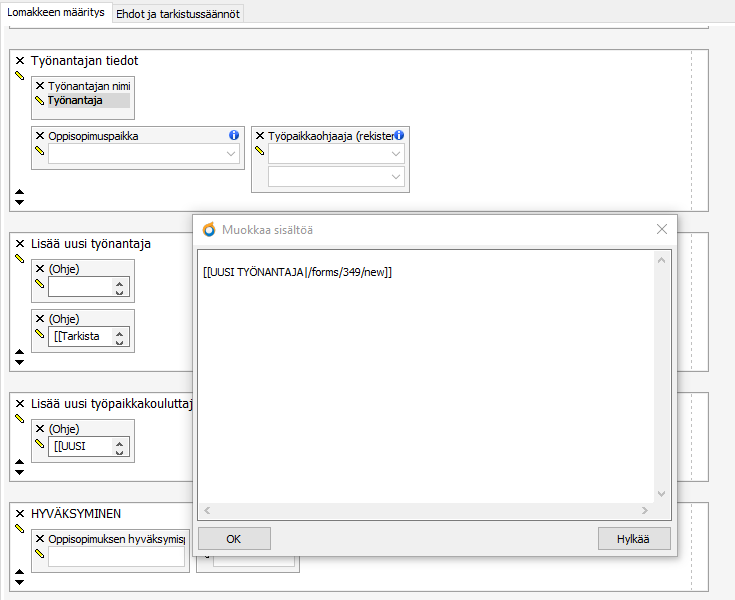 Avaa lomake Primuksen Lomake-editorissa.
Avaa lomake Primuksen Lomake-editorissa. - Lisää lomakkeelle ohjekenttä haluamaasi osioon: Klikkaa osiossa hiiren kakkospainikkeella ja valitse Lisää ohje.
- Avautuvaan ohjelaatikkoon kirjoita kaksien hakasulkeiden sisään haluttu teksti, joka toimii linkkinä toiseen lomakkeeseen esim. "UUSI TYÖNANTAJA". Lisäksi kirjoitetaan viittaus siihen lomakkeeseen, joka halutaan avata linkistä.
- Linkki muodostuu seuraavasti: [[UUSI TYÖNANTAJA|/forms/123/new]], jossa 123 on sen lomakkeen korttinumero Primuksessa, jonka halutaan avautuvan linkistä. New-sana viittaa siihen, että lomake avautuu suoraan tyhjänä, jolloin voi lisätä uuden tiedon.
- Linkistä avautuvalla lomakkeella tulee olla sama Käyttäjäryhmä Wilmassa, kuin mikä on Wilmaan kirjautuneella henkilöllä, joka lomakkeita täyttää Wilmassa.
- Samoin lomake tulee näkyä myös sillä koululla, johon Wilmaan kirjautunut henkilö kuuluu.
 Lomakkeen linkki Wilmassa
Lomakkeen linkki Wilmassa
-
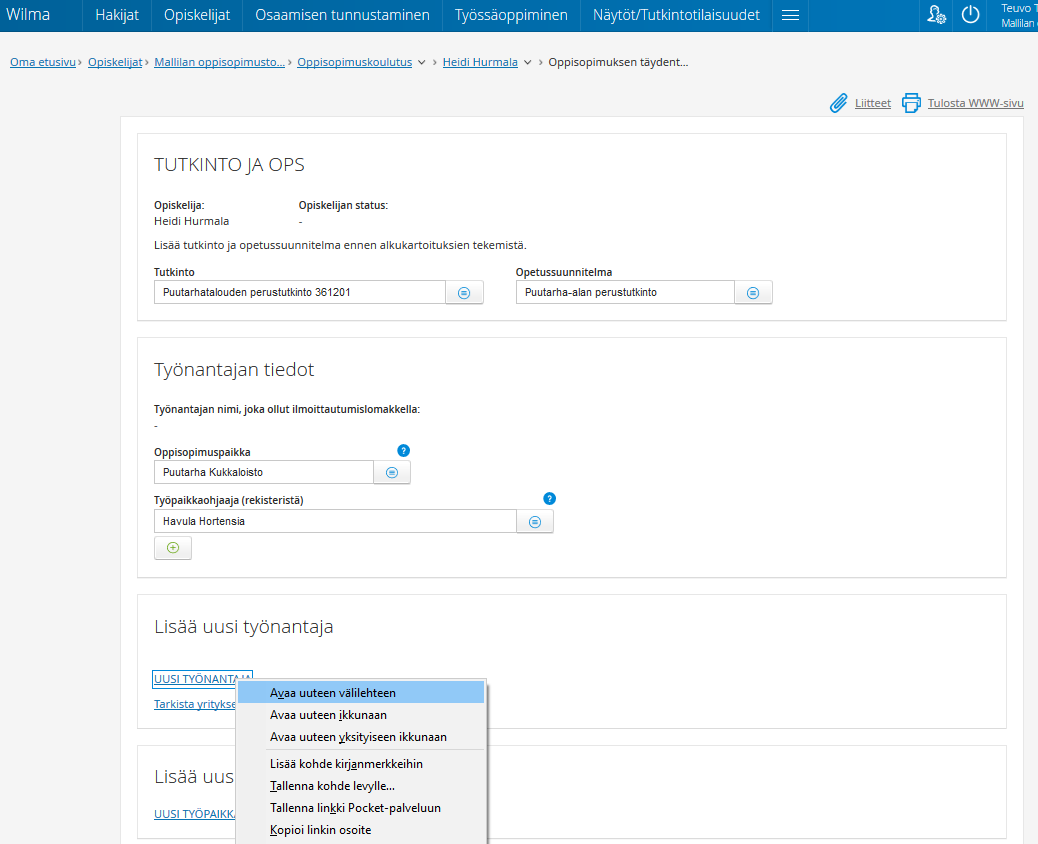 Avaa Wilmassa joku lomake, johon on laitettu linkiksi toinen lomake.
Avaa Wilmassa joku lomake, johon on laitettu linkiksi toinen lomake. - Klikkaa lomakkeessa olevaa linkkiä hiiren kakkospainikkeella ja valitse "Avaa uuteen välilehteen". Näin alkuperäinen lomake jää taustalle auki siksi aikaa, kun täytät uuden tiedon toisella lomakkeella.
- Selaimen uuteen välilehteen aukeaa tyhjänä toinen wilma-lomake, jolla voit lisätä tarvitsemasi tiedot.
- Täytä toisella lomakkeella tiedot ja tallenna.
- Palaa alkuperäiselle lomakkeelle täyttämään muut tiedot. Nyt voit käyttää äsken lisäämääsi tietoa alkuperäisen lomakkeen täyttämisessä.
Esimerkki: Opettaja kirjaa työssäoppimisen tietoja opiskelijalle, mutta huomaa, että opiskelijan työssäoppimispaikka puuttuu oppilaitoksen rekisteristä. Hän voi ensin lisätä uuden työssäoppimispaikan siihen tarkoitukseen olevalla lomakkeella. Laita silloin työssäoppimisen lomakkeelle linkki "työpaikan tietojen lisäys" -lomakkeeseen. Opettajan tallennettua ensin työssäoppimispaikan tiedot, hän voi valita uuden työpaikan opiskelijan työssäoppimispaikaksi.
 Muita esimerkkejä linkkien teosta
Muita esimerkkejä linkkien teosta
Lomakkeelta voi laittaa linkit esimerkiksi Työpaikalla järjestettävä koulutus -sivun eri välilehdille suoraan.
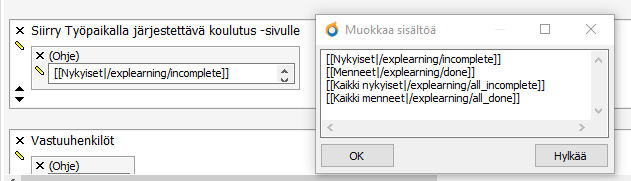 Tee lomakkeelle uusi osio tai lisää linkit olemassa olevaan osioon.
Tee lomakkeelle uusi osio tai lisää linkit olemassa olevaan osioon.- Valitse osiossa hiiren kakkospainikkeella Lisää ohje.
- Kirjoita ohjeeseen kaksien hakasulkeiden sisään seuraavat määritykset (tai vain haluamasi välilehdet):
- [[Nykyiset|/explearning/incomplete]]
- [[Menneet|/explearning/done]]
- [[Kaikki nykyiset|/explearning/all_incomplete]]
- [[Kaikki menneet|/explearning/all_done]]
 Jokaisesta linkistä avautuu suoraan haluttu välilehti Työpaikalla järjestettävä koulutus -sivulle.
Jokaisesta linkistä avautuu suoraan haluttu välilehti Työpaikalla järjestettävä koulutus -sivulle.
Samalla tavalla voit tehdä linkit Näytöt-sivulle.
- Avaa näytön kirjaaminen -lomake ja valitse haluamassasi kohdassa hiiren kakkospainikkeella Lisää ohje.
- Lisää seuraavat määritykset:
- [[Uudet näytöt|/skilldemo/new]]
- [[Arvioimatta|/skilldemo/incomplete]]
- [[Arvioitu|/skilldemo/done]]
- [[Kaikki arvioimatta|/skilldemo/all_incomplete]]
- [[Kaikki arvioitu|/skilldemo/all_done]]
Osaamisen tunnustamisen lomakkeelta linkki opiskelijakohtaisten kurssitietojen muokkauslomakkeelle:
- Tämä on hieman hankalampi, jos yhteen osaamisen tunnustamiseen on liitetty useampi "kurssi" eli Kurssi-kentässä rivejä voi olla monta. Lomakkeelta tulee olla linkki juuri tietyn kurssin kurssitietoihin. Mutta esim. tunnustamisen ensimmäisen rivin kurssin kurssitietoja pääsisi muokkaamaan seuraavasti:
- Avaa osaamisen tunnustamisen -lomake ja valitse haluamassasi kohdassa hiiren kakkospainikkeella Lisää tietoa.
- Lisää seuraavan kaltainen määritys "[[Täydennä tästä opiskelijakohtaiset kurssitiedot|/forms/"+"321/"+Kurssi[1]->Korttinumero+"/"+Opiskelija->Korttinumero+"]]"
- Määrityksessä "321" on opiskelijakohtaisten kurssitietojen muokkauslomakkeen korttinumero Primuksessanne. Lisäksi valitaan osaamisen tunnustamisen Kurssitaulukon ensimmäisellä rivillä olevan kurssin korttinumero ja kyseisen opiskelijan korttinumero.
- Nämä kirjaukset tehdään Wilmassa opiskelijan Opinnot-sivulla klikkaamalla haluttua opintoa, johon tunnustamista ollaan kirjaamassa.